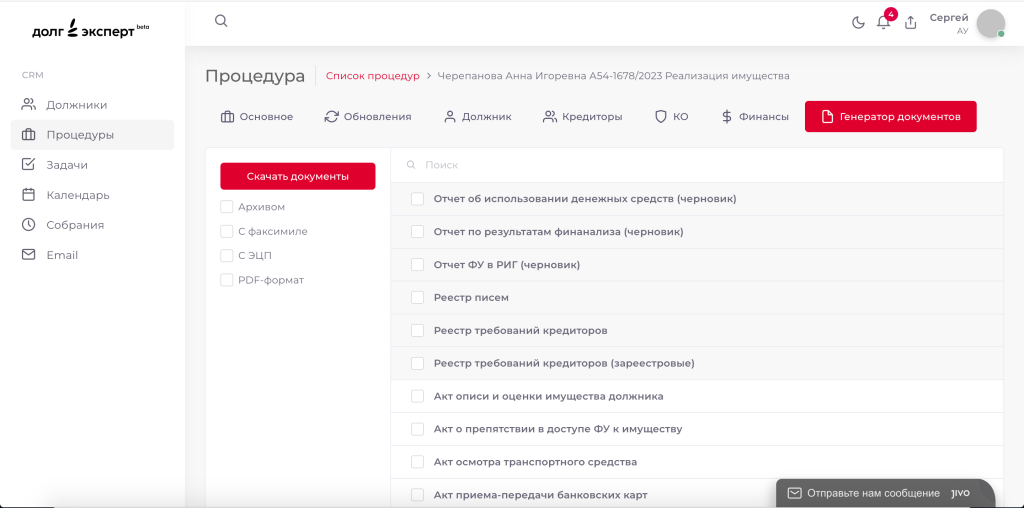Инструкции: Процедуры
Список процедур
В разделе меню “Процедуры” содержатся записи обо всех процедурах банкротства, заведенных в вашем аккаунте. В верхней части находится блок фильтров, где вы можете упорядочить список процедур по типу должника, типу процедуры и статусу процедуры. Чтобы добавить новую процедуру, нажмите кнопку “Добавить”.
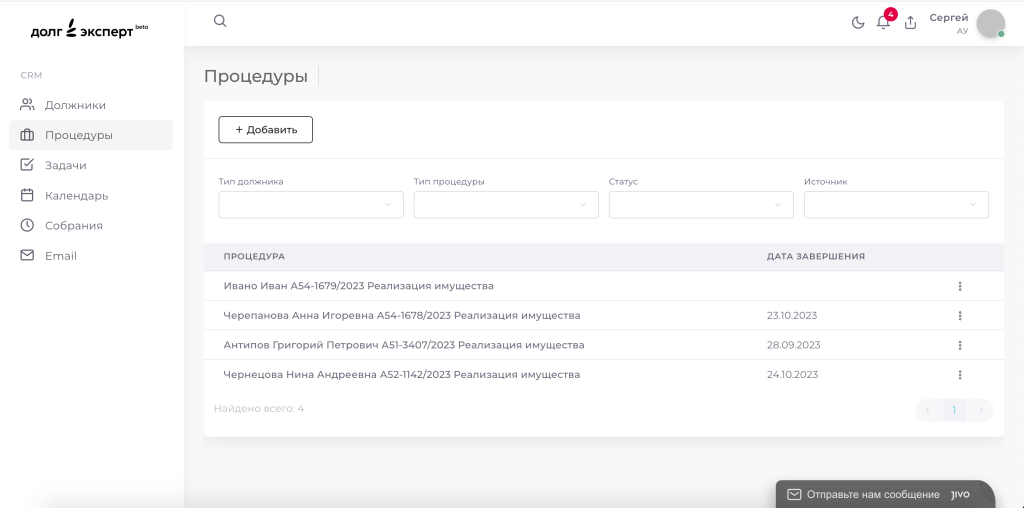
Создание новой процедуры
В форме добавления процедуры введите в поле “Номер дела” номер дела в арбитражном суде, далее нажмите на иконку со стрелочками и подождите пока информация по делу подгрузится с сайта арбитражного суда. Если система подгрузила не всю информацию, заполните недостающие поля вручную и нажмите “Сохранить”.
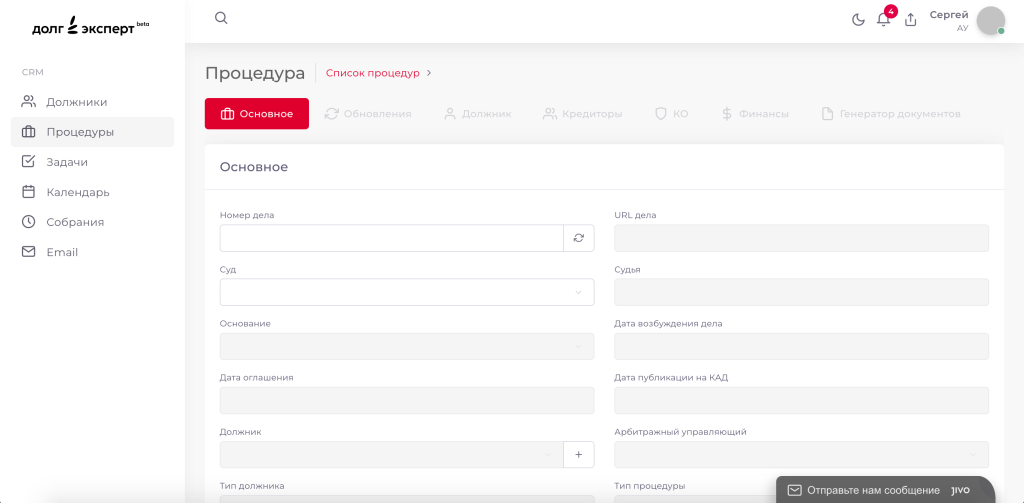
Карточка процедуры
После создания процедуры вы попадете в карточку процедуры на вкладку “Основное”. В верхней части вкладки находится основная информация по процедуре, а также иконки для перехода на карточку процедуры на сайте арбитражного суда и для редактирования данных по процедуре.
Ниже на вкладке “Основное” располагается проджект-менеджер – все задачи по данной процедуре, сгруппированные по блокам (этапам). Вы можете выполнять, добавлять, редактировать и удалять задачи, а также добавлять свои этапы при необходимости.
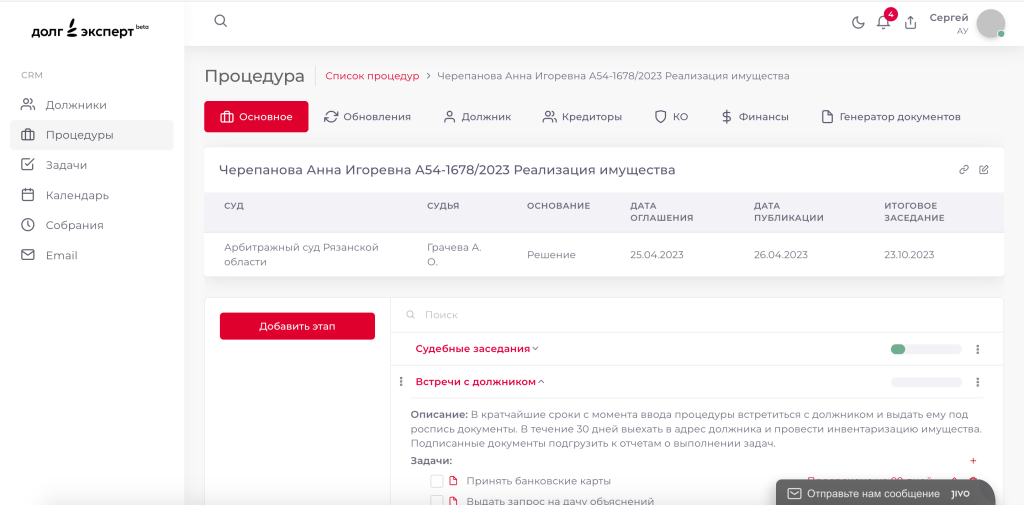
Обновления
На вкладке “Обновления” подгружаются все данные из карточки дела на сайте арбитражного суда. В зависимости от содержания записей в системе Долг.Эксперт создаются автоматические задачи или автоматически фиксируется информация (например, автоматически добавляются требования кредиторов в РТК при вынесении арбитражным судом определений об их включении в реестр).
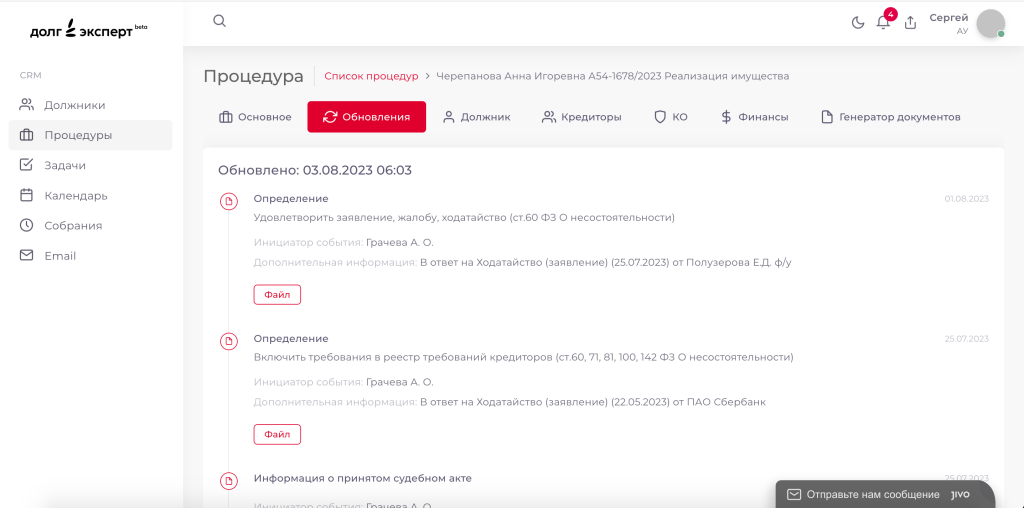
Должник
На вкладке “Должник” дублируются все поля из карточки должника (основное и реквизиты). Вы можете работать с данными должника как в карточке должника (меню “Должники”), так и внутри процедуры банкротства.
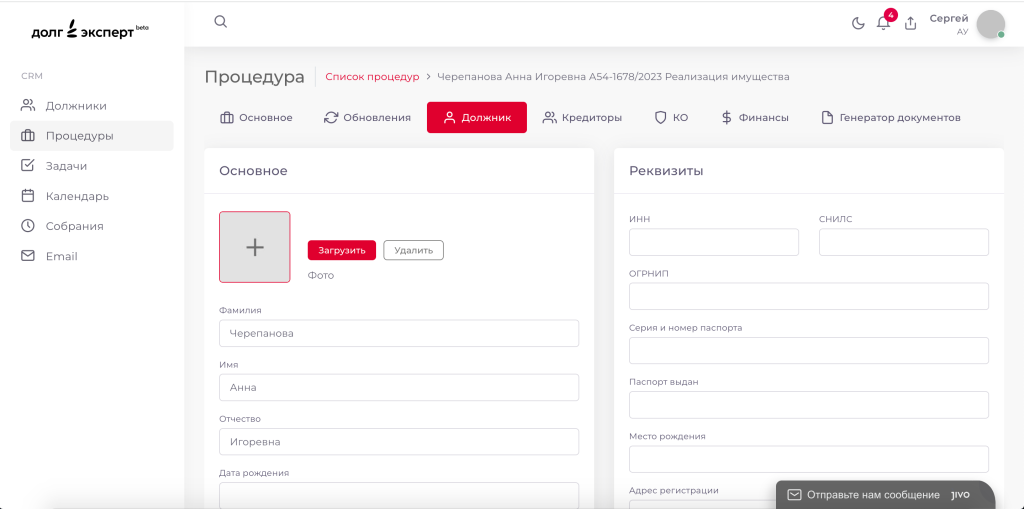
Кредиторы
На вкладке “Кредиторы” находятся Реестр требований кредиторов, а также Список кредиторов.
В Реестр требований кредиторов (РТК) автоматически добавляются черновики записей о требованиях кредиторов при регистрации их арбитражным судом. Желтым цветом помечаются черновики требований кредиторов, не включенных в РТК, зеленым – черновики требований кредиторов, включенных судом в РТК.
Чтобы сгенерировать отзыв на требование кредитора, кликните не иконку с документом в правой части в строчке с требованием кредитора и сгенерируйте черновик отзыва.
Чтобы добавить информацию о суммах требований и очередях, выберите пункт меню “Редактировать” в правой части в строчке с требованием кредитора, заполните недостающие поля и нажмите “Сохранить”.
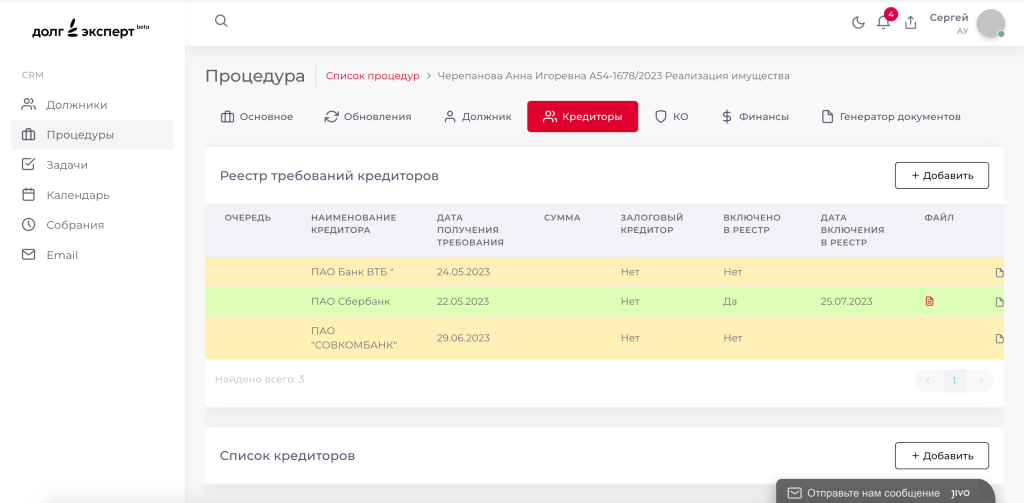
Контролирующие органы (КО)
На вкладке “Контролирующие органы (КО)” содержатся данные по контролирующим органам, определенным на основании поля “Регион” в карточке должника. В случае, если орган определен не верно, нажмите на иконку “карандашик” рядом с записью, отредактируйте реквизиты органа и нажмите “Сохранить”.
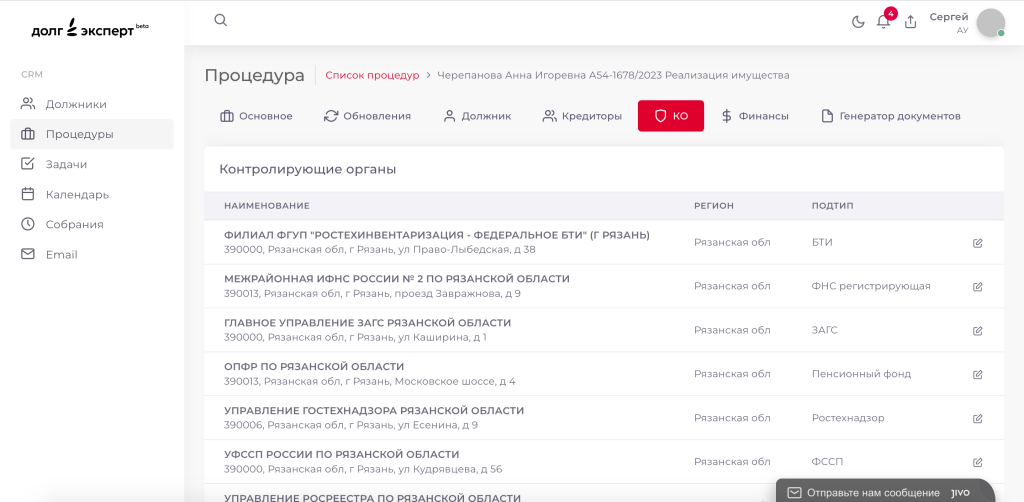
Финансы
На вкладке “Финансы” содержится информация о счетах должника и их балансах, таблицы Движения денежных средств, Реестр текущих платежей, Конкурсная масса.
В таблице Движение денежных средств содержится информация по движению средств по всем счетам должника, информацию можно добавлять вручную через кнопку “Добавить” или импортировать из банковской выписки в формате CSV, кликну во иконке рядом с кнопкой “Добавить”.
В таблицу “Реестр текущих платежей” необходимо добавлять данные по текущим платежам в рамках процедуры банкротства. При необходимости текущие платежи можно сразу гасить с выбранного вами счета, выбрав соответствующий чекбокс.
В таблицу “Конкурсная масса” подставляются данные об имуществе из карточки должника. После продажи объекта конкурсной массы, отметьте соответствующий чекбокс, введите сумму продажи и счет, на который зачислены средства.
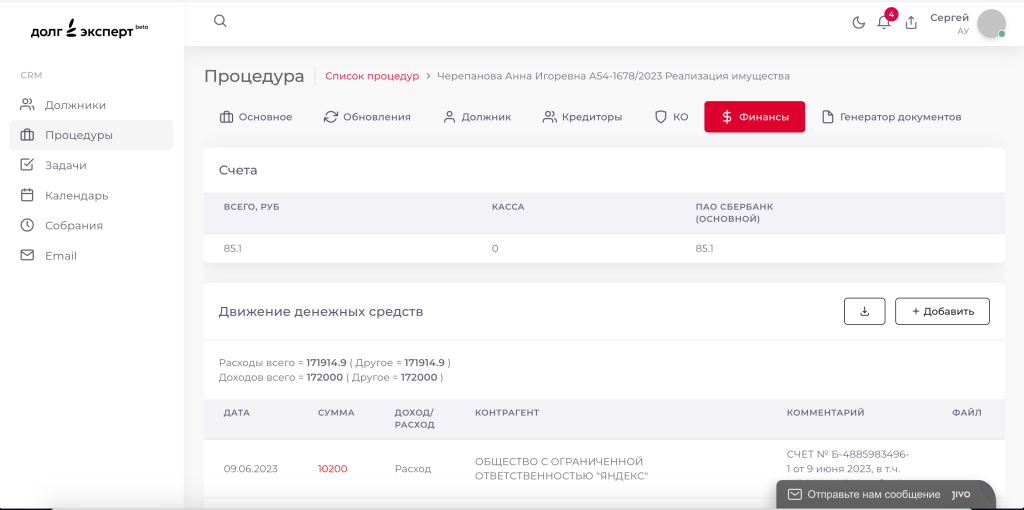
Генератор документов
На вкладке Генератор документов отображаются большинство шаблонов документов, необходимых для работы в рамках данной процедуры банкротства. Чтобы сгенерировать документ, выберите его чекбоксом и нажмите кнопку “Скачать документы”.